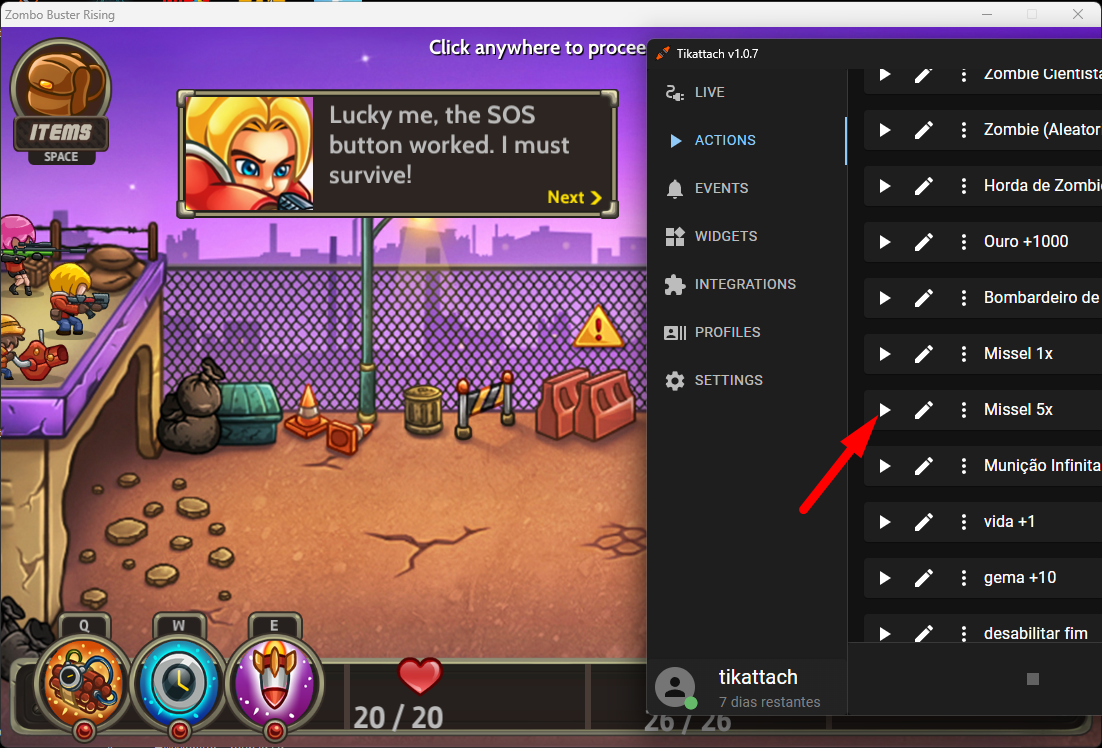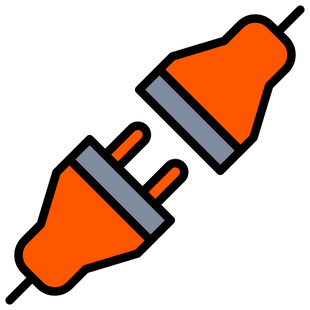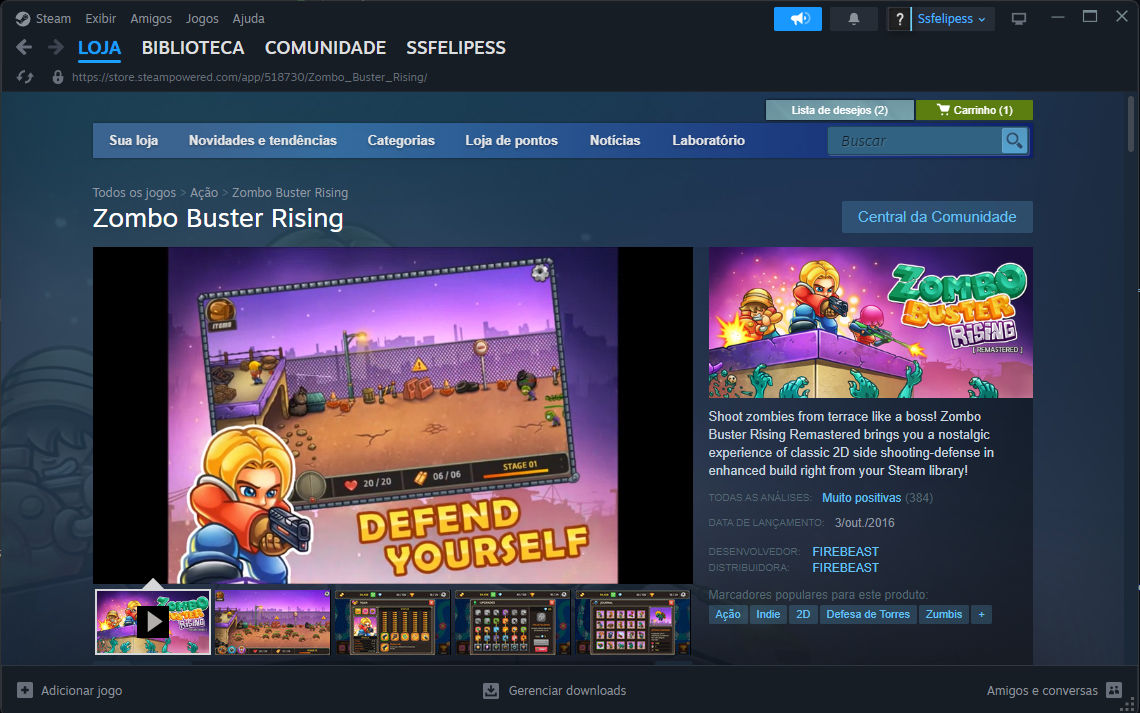Obter o Jogo
Instalação da Integração
1. Instalar Integração
Va para a aba de integrations depois clique na setinha para expandir o menu de instalação de integrações.
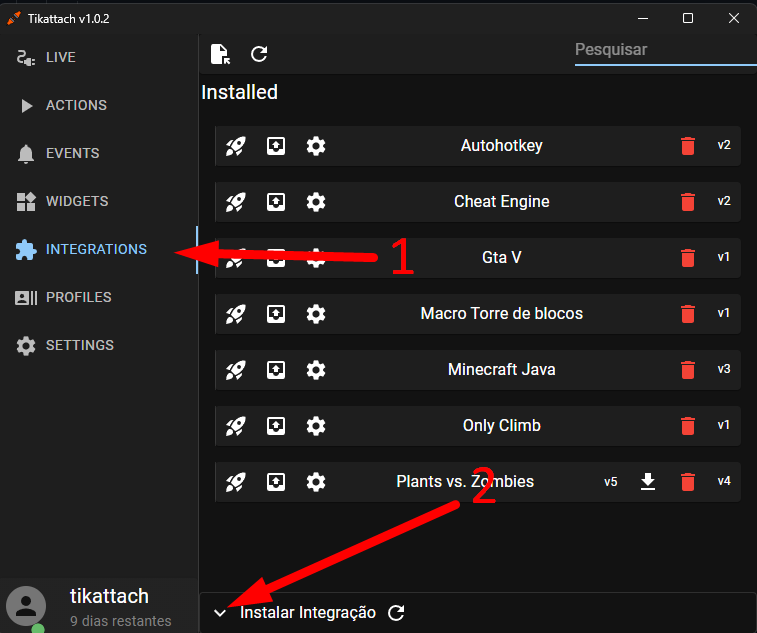
1.1. Instalar Integração
Procure pelo nome da integração do Zombo Buster Rising e clique no botão para instalá-la.
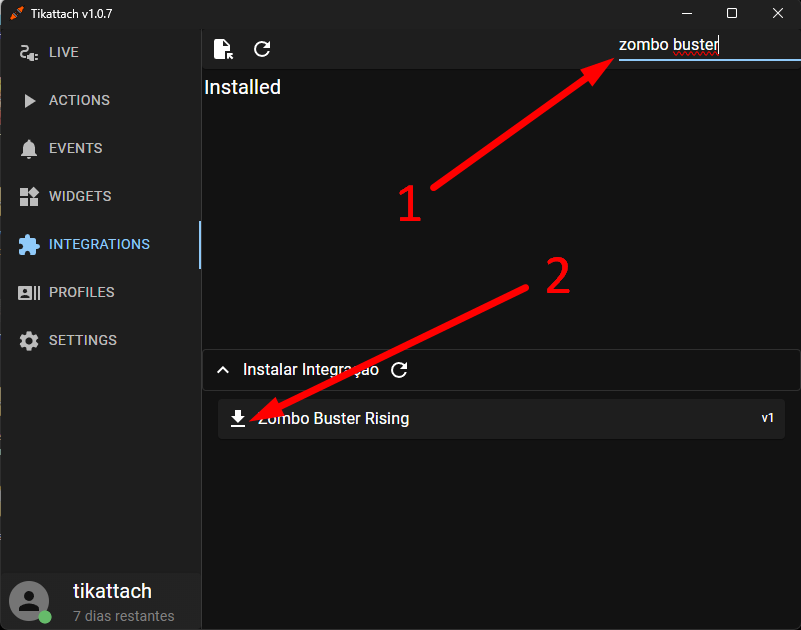
1.2. Iniciar o Jogo
Para que a integração detecte o jogo, inicie o Zombo Buster Rising.

1.3. Jogo Iniciado
Espere o carregamento até que apareça a tela do menu principal depois pode partir para o proximo passo.

1.4. Configurar a Integração
De volta à aba de integrações, clique na engrenagem da integração do Zombo Buster Rising.
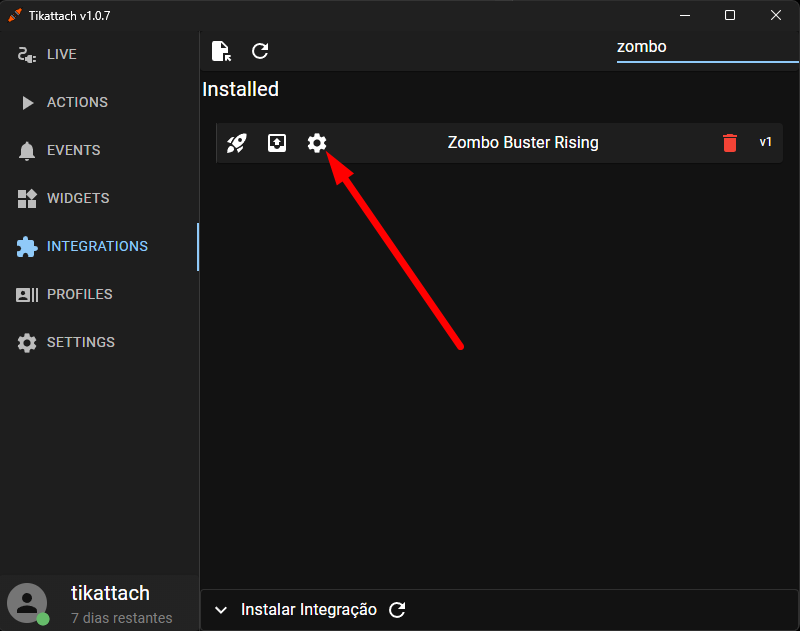
1.5. Tela do Setup
Após clicar na engrenagem, abrirá um diálogo com um campo para selecionar o caminho do jogo. Clique na seta dentro do campo indicado pela seta vermelha.
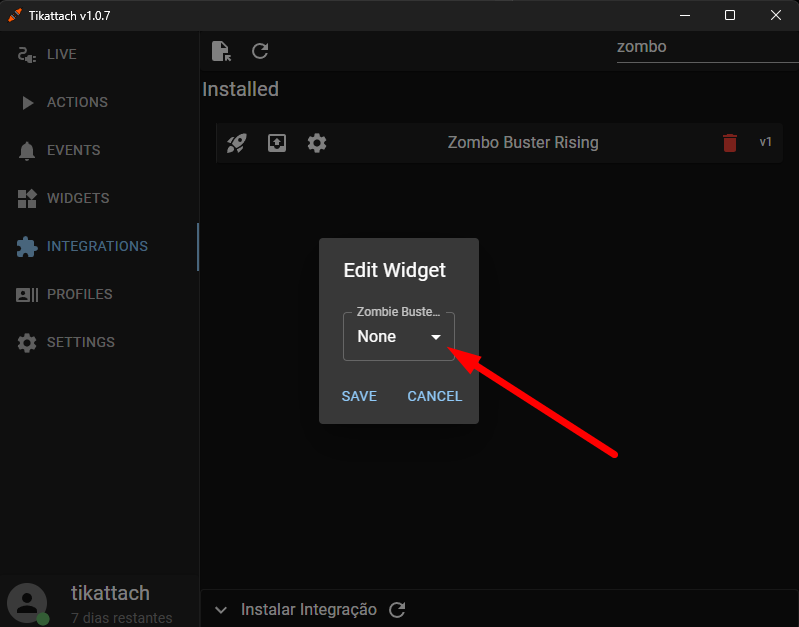
1.6. Selecionar Caminho
Selecione o caminho do executável do jogo.
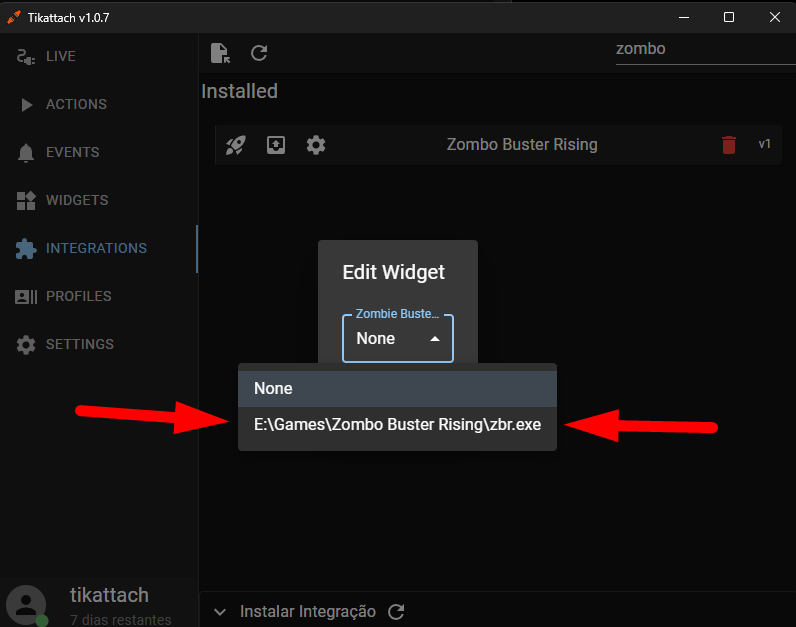
1.7. Salvar Configurações
Salve as configurações feitas no setup.
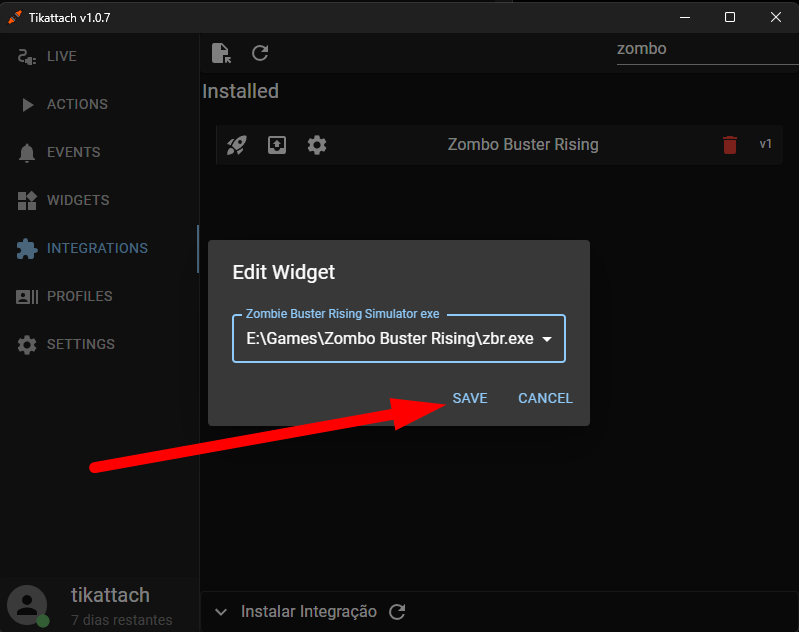
1.8. Aplicar Configurações
Para que a integração instale os arquivos e funcione corretamente clique no botão de deploy apontado na imagem, a instalação vai começar e vai fechar o jogo que estava aberto, quando a instalação finalizar deve aparecer uma mensagem verde dizendo que o processo ocorreu com sucesso.
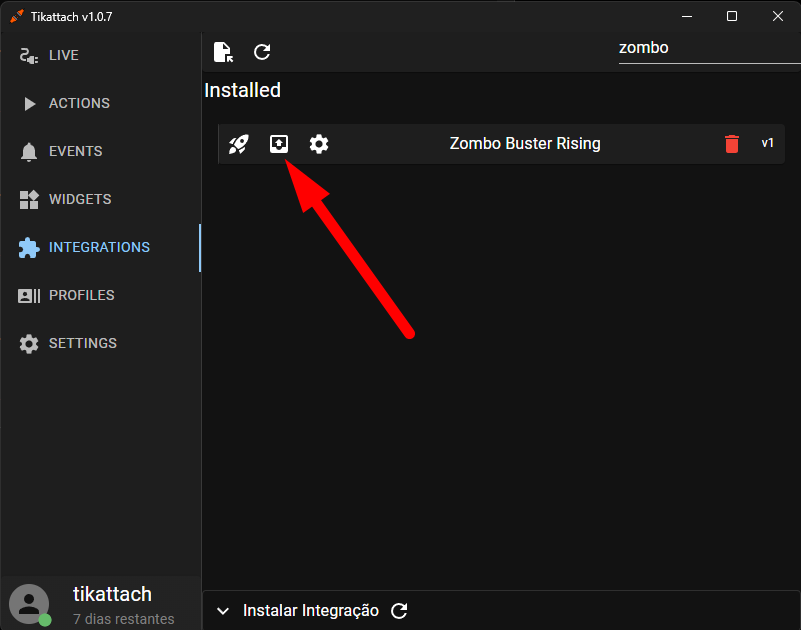
2. Aba Profiles
Abra a aba profiles e clique na setinha para expandir o local onde se importa perfis dos jogos.
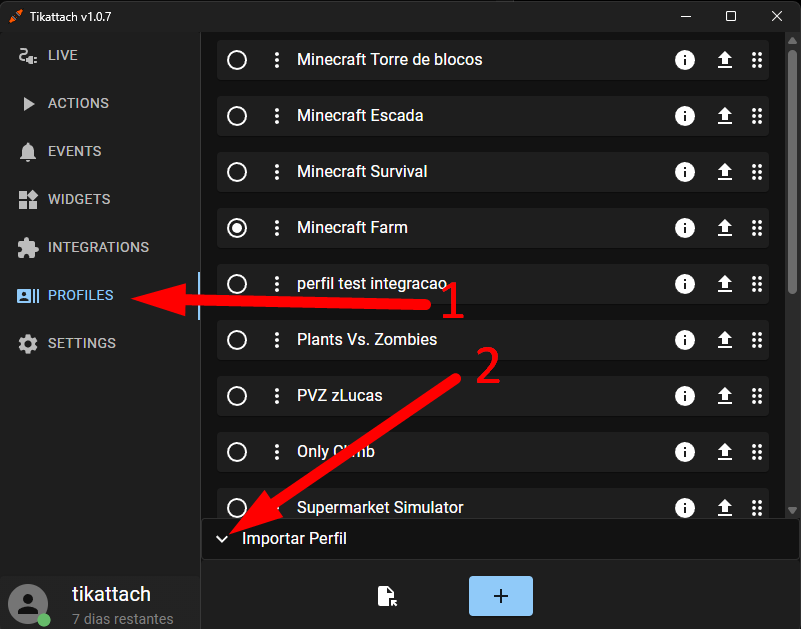
2.1. Copiar o Perfil
Clique no botão de copiar, para que o perfil esteja disponível para uso.
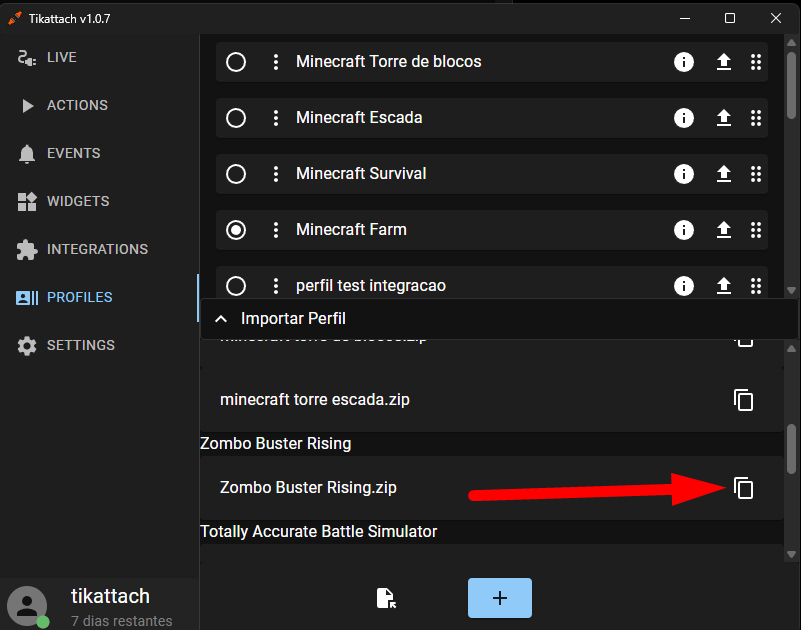
2.2. Selecionar o Perfil
Para que o perfil esteja selecionado para uso, selecione-o clicando no botão circular.
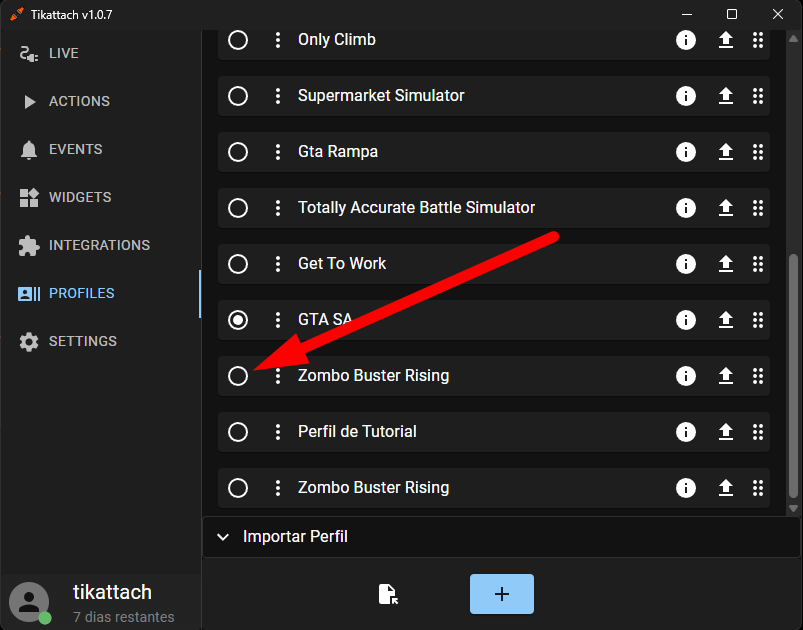
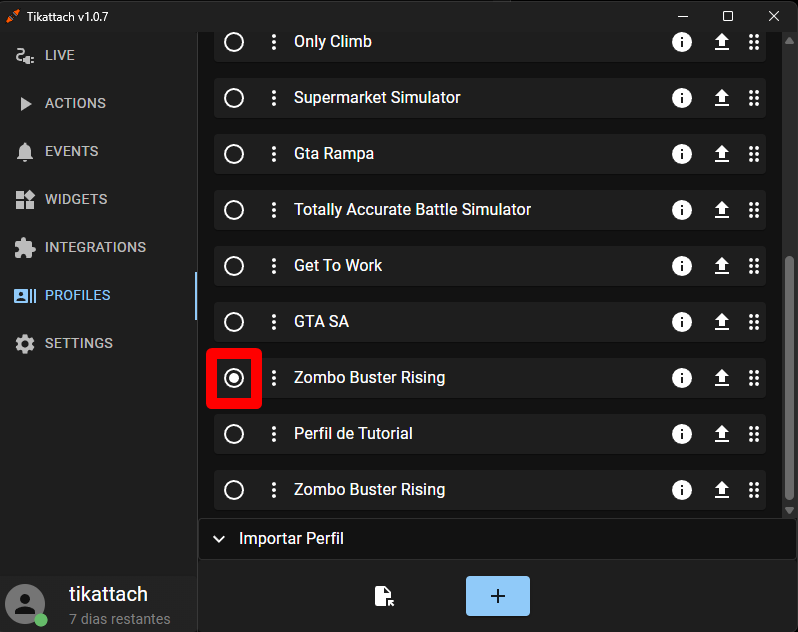
3. Iniciar o Jogo
Inicie o Jogo.

3.1. New Game
Agora na tela de inicio aperte no botão do play.
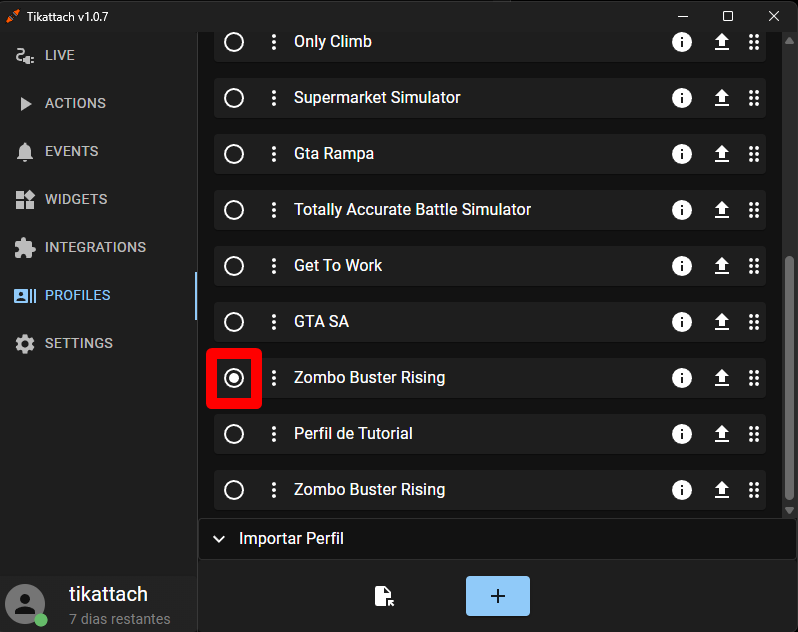
3.2. Tela de fases
Na tela de fases selecione a primeira fase normalmente é a que vai libera quando voce abrir o jogo pela primeira vez.
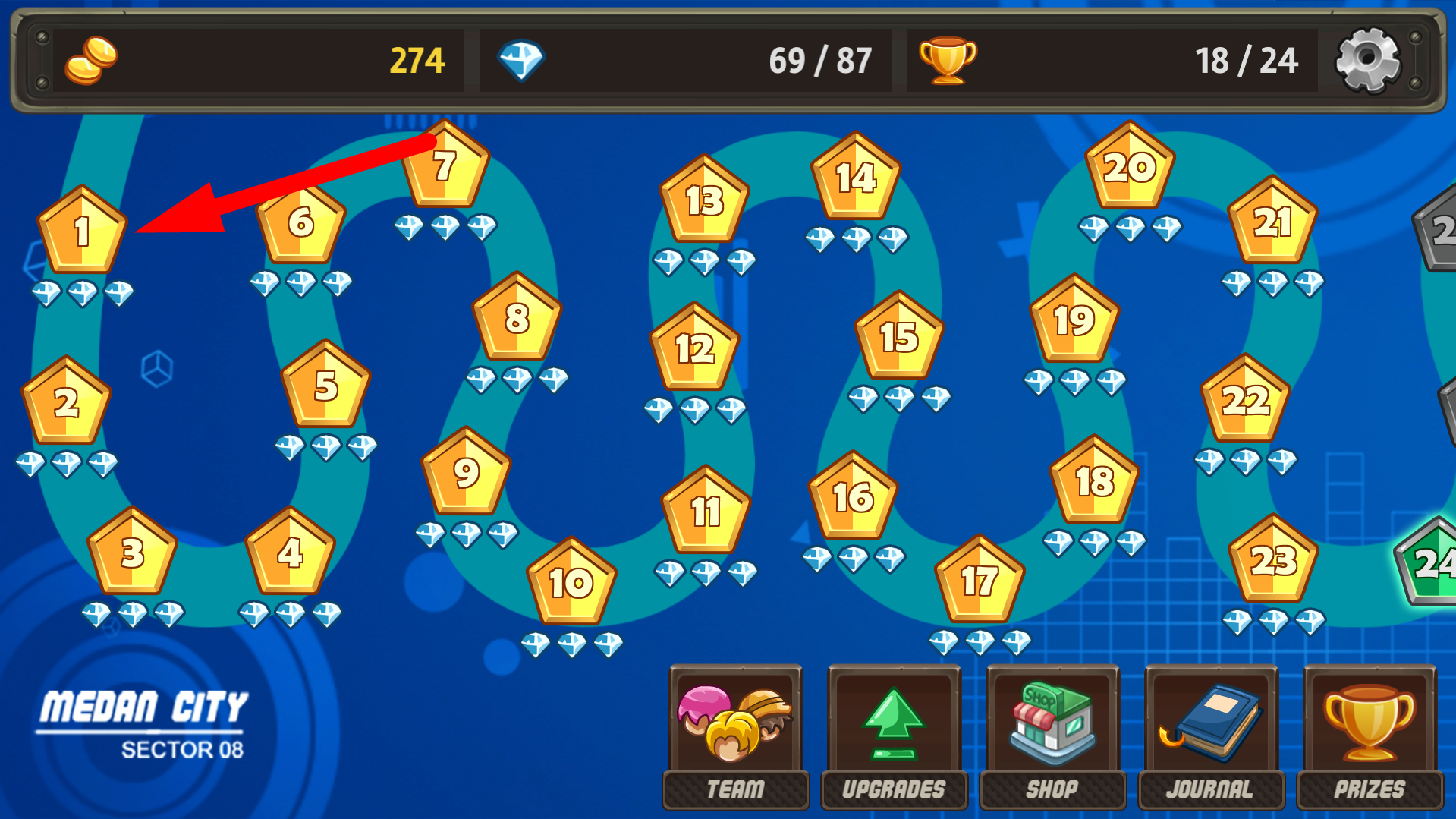
3.3. Info da fase
Vai aparece uma tela sobre as informaçoes da fazer simplemente clique em engage.
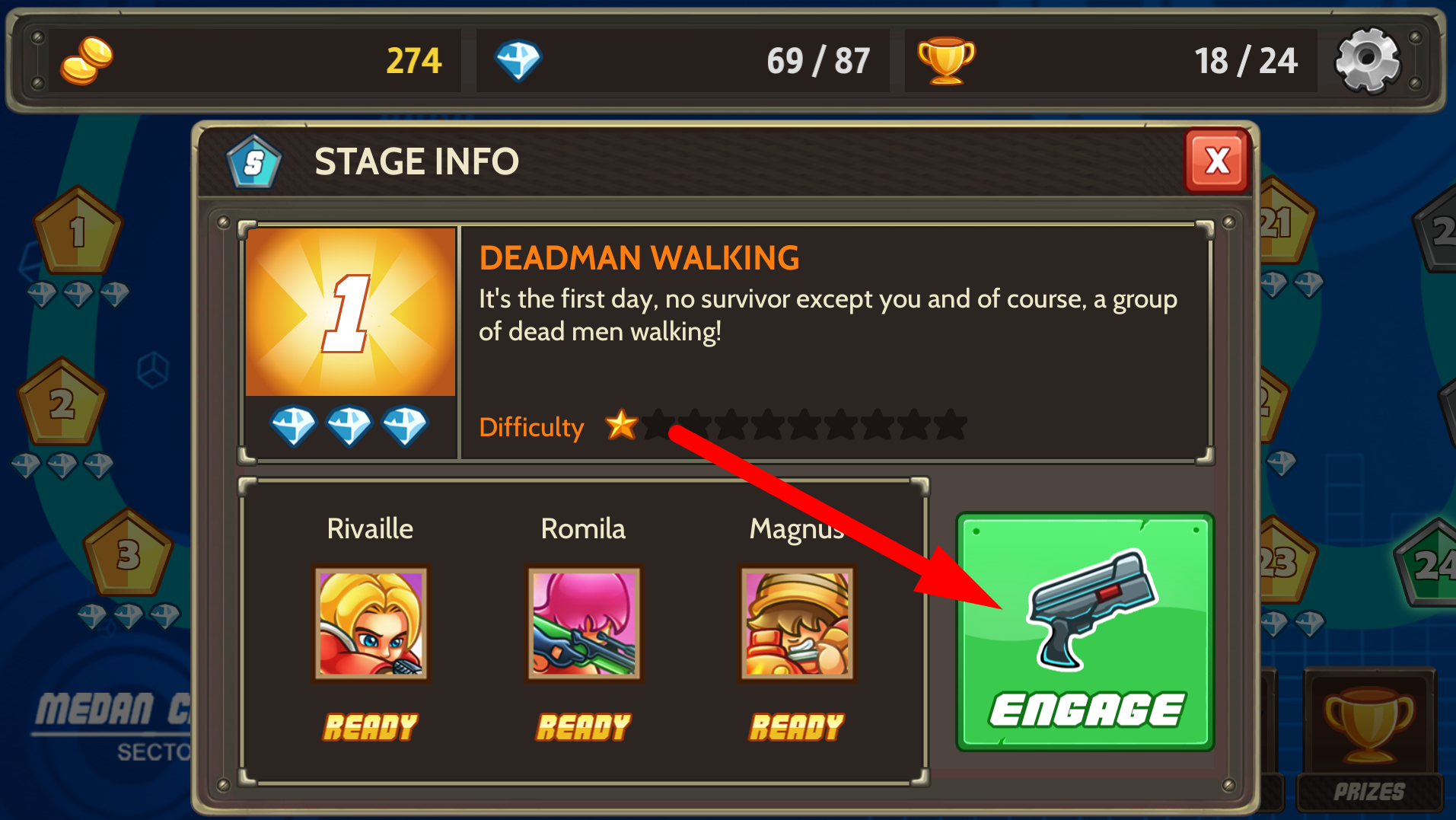
3.4. Ação Setup
Ao entrar na fazer clique no na combinação de teclas Alt+Enter, depois que jogo tiver em modo janela clique na ação setup para configura o tamanho da tela.
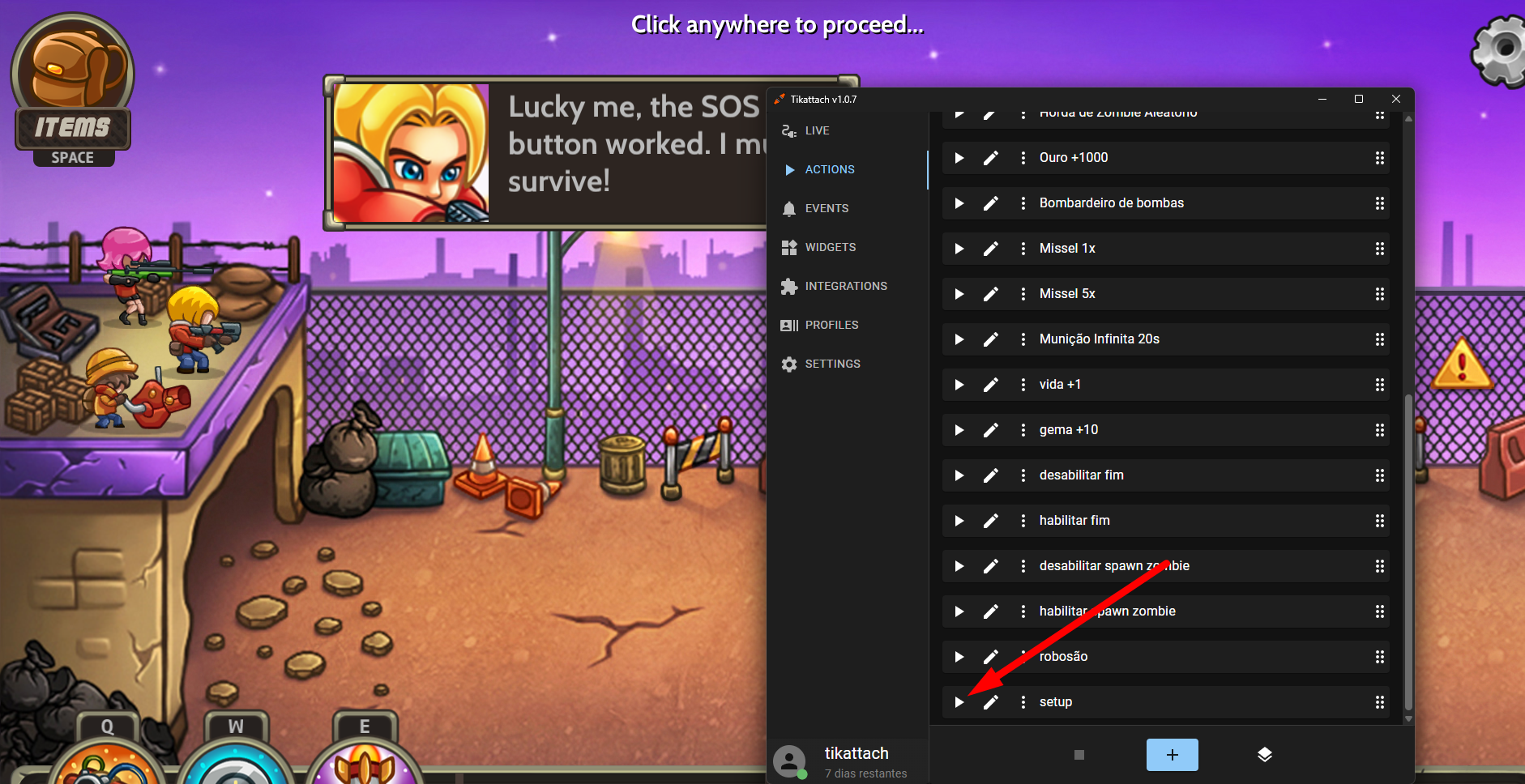
4. (Opcional) Teste de Ação
Já dentro do jogo, vá para a aba de integrações no aplicativo Tikattach, depois teste alguma ação para ver se vai funcionar corretamente a integração.